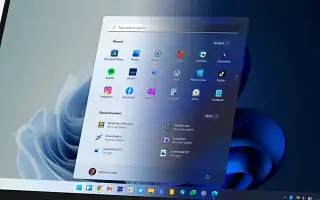Denne artikel er en guide med nogle nyttige skærmbilleder til, hvordan du indstiller mørk tilstand med tastaturgenveje i Windows 11.
Windows 10- og Windows 11-operativsystemerne har to forskellige farvetilstande, der giver dig mulighed for at tilpasse farverne på dit operativsystem. I Windows 11 (Windows 11) er tre muligheder tilgængelige: Dark, Light og Custom. Mørk tilstand aktiverer det mørke tema, mens lys tilstand aktiverer det normale tema.
Tilpasningsmuligheder giver dig mulighed for at vælge separate farvetilstande til grænsefladen og appen. Windows 11 (Windows 11) gør det relativt nemt at skifte mellem mørke og lyse temaer. Problemet er dog, at brugerne skal gennemgå personaliseringsindstillinger for at ændre farvetilstanden.
Nedenfor kan du se, hvordan du indstiller mørk tilstand med tastaturgenvej i Windows 11. Bliv ved med at rulle for at tjekke det ud.
Trin til at aktivere mørk tilstand med tastaturgenveje i Windows 11
Det er nyttigt at tildele en genvejstast (genvejstast) til at slå mørk tilstand til og fra i Windows 11. Hver gang du skifter farvetilstand, skal du trykke på en genvejstast for at ændre farvetilstande i stedet for at åbne dine personlige indstillinger.
Brug af Easy Dark Mode
For at tilføje en tastaturgenvej til at slå mørk tilstand til og fra, skal du bruge et tredjepartsværktøj kaldet Easy Dark Mode. Easy Dark Mode er en bærbar app, der ikke kræver nogen installation. Det er i systembakken, og du kan skifte mellem mørke og lyse temaer med et enkelt klik.
- først på computerenDownload programmet Easy Dark Mode . Når overførslen er færdig, skal du starte den på dit system.
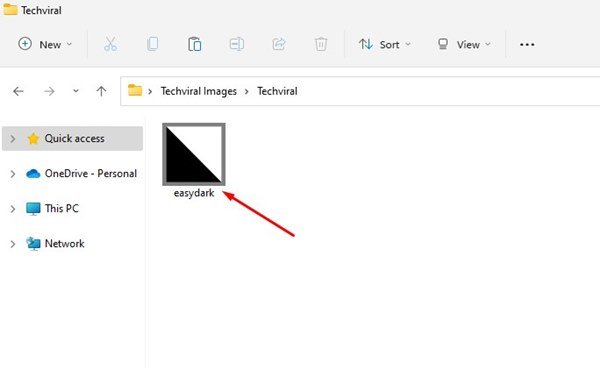
- Du kan nu finde applikationsikonet Easy Dark Mode i proceslinjen .
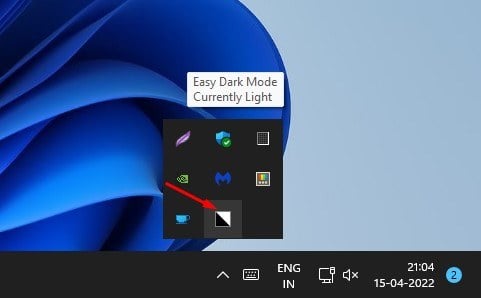
- Bare klik på Easy Dark Mode-appikonet for at aktivere eller deaktivere det mørke tema.
- For at tildele en tastaturgenvej skal du højreklikke på ikonet Nem mørk tilstand og vælge genvejstasten .
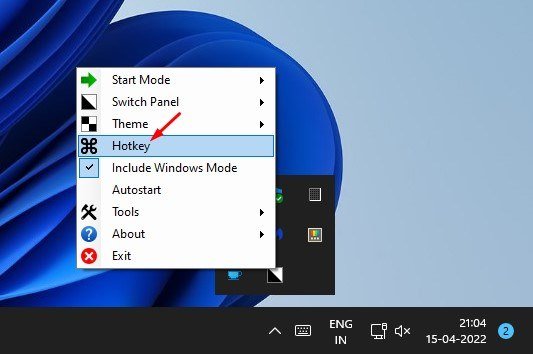
- Vælg nu bogstavet fra rullemenuen i dialogboksen Genvejsindstillinger , og marker ALT-boksen (anbefales). For eksempel er ALT+S valgt her. Når du er færdig, skal du klikke på knappen OK.
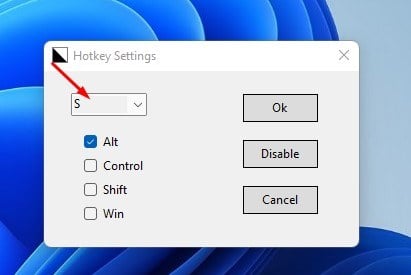
- Nu, når du vil skifte mellem lyse og mørke temaer i Windows 11, skal du blot trykke på ALT+S – knappen på dit tastatur.
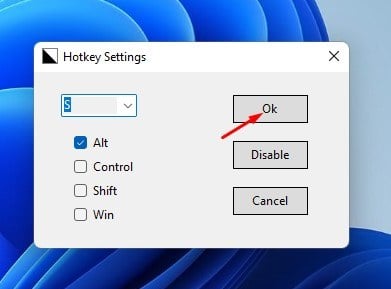
Sådan aktiveres eller deaktiveres mørk tilstand hurtigt i Windows 11.
Ovenfor har vi tjekket, hvordan du indstiller mørk tilstand med tastaturgenveje i Windows 11.